ESP32 - Türsensor - LED
Dieses Tutorial erklärt dir, wie man den ESP32 mit Türsensor und LED verwendet. Im Detail:
- ESP32 schaltet die LED automatisch ein, wenn die Tür geöffnet wird.
- ESP32 schaltet die LED automatisch aus, wenn die Tür geschlossen wird.
Zum Umschalten der LED jedes Mal, wenn die Tür geschlossen wird, siehe ESP32 - Türsensor schaltet LED um Tutorial.
Erforderliche Hardware
Oder Sie können die folgenden Kits kaufen:
| 1 | × | DIYables ESP32 Starter-Kit (ESP32 enthalten) | |
| 1 | × | DIYables Sensor-Kit (30 Sensoren/Displays) | |
| 1 | × | DIYables Sensor-Kit (18 Sensoren/Displays) |
Kaufhinweis: Um den Verdrahtungsprozess zu vereinfachen, empfehlen wir die Verwendung des LED Module, das mit einem eingebauten Widerstand geliefert wird.
Über LED und Türsensor
Wir haben spezifische Tutorials zu LEDs und Türsensoren. Jedes Tutorial enthält detaillierte Informationen und Schritt-für-Schritt-Anleitungen zum Hardware-Pinout, zum Funktionsprinzip, zur Verdrahtung mit dem ESP32, zum ESP32-Code... Erfahren Sie mehr darüber unter den folgenden Links:
Verdrahtungsdiagramm
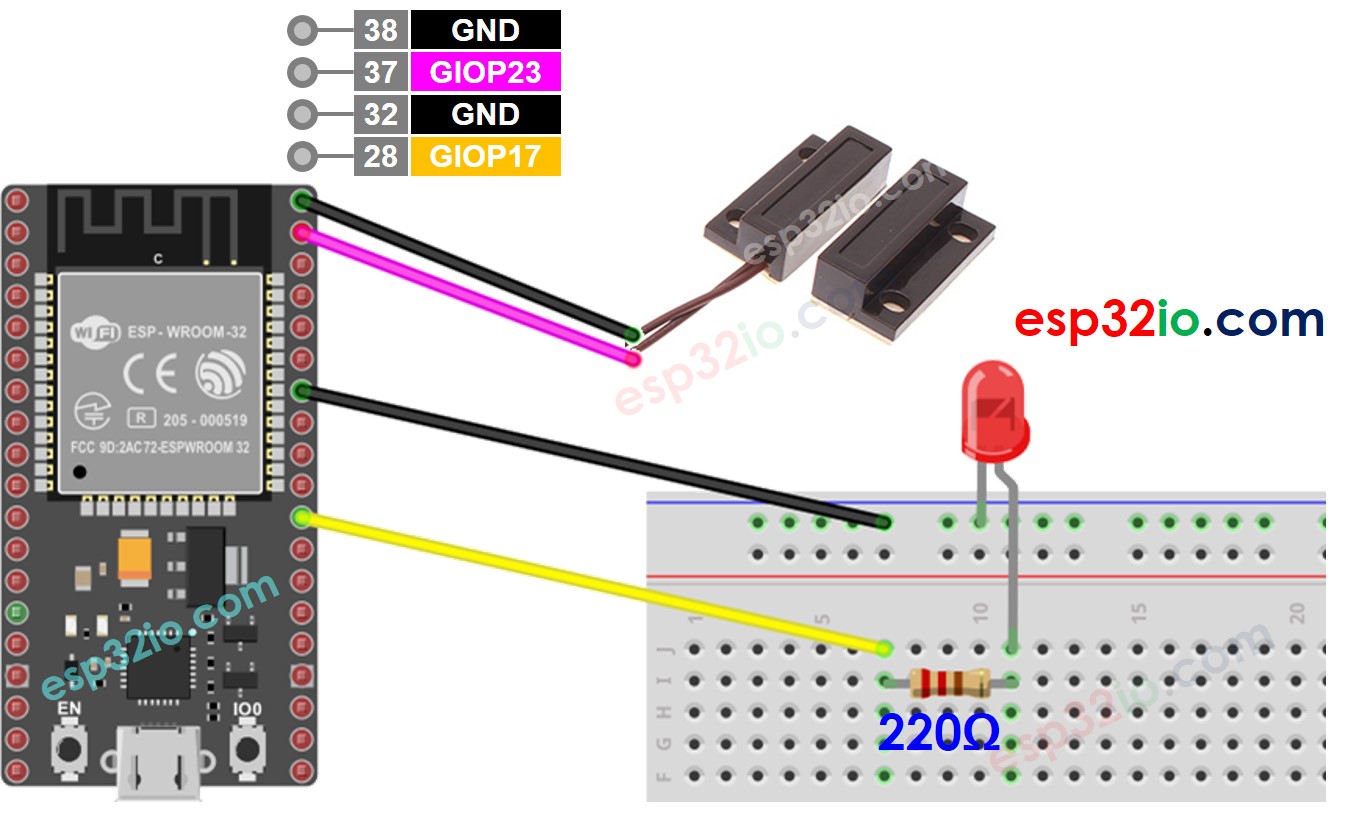
Dieses Bild wurde mit Fritzing erstellt. Klicken Sie, um das Bild zu vergrößern.
Wenn Sie nicht wissen, wie Sie ESP32 und andere Komponenten mit Strom versorgen, finden Sie Anleitungen im folgenden Tutorial: Wie man ESP32 mit Strom versorgt.
ESP32-Quellcode
Schnelle Schritte
- Wenn Sie ESP32 zum ersten Mal verwenden, sehen Sie wie man die Umgebung für ESP32 in der Arduino IDE einrichtet.
- Schließen Sie die Verkabelung wie im obigen Bild an.
- Verbinden Sie das ESP32-Board über ein Micro-USB-Kabel mit Ihrem PC.
- Öffnen Sie die Arduino IDE auf Ihrem PC.
- Wählen Sie das richtige ESP32-Board (z. B. ESP32 Dev Module) und den COM-Port aus.
- Kopieren Sie den obigen Code und fügen Sie ihn in die Arduino IDE ein.
- Kompilieren und Hochladen des Codes auf das ESP32-Board, indem Sie in der Arduino IDE auf die Upload-Schaltfläche klicken.

- Bewege den Magneten nahe an den Reed-Schalter und bewege ihn danach weit vom Reed-Schalter entfernt.
- Sieh dir den Zustand der LED an.
Zeilenweise Code-Erklärung
Der obige ESP32-Code enthält eine zeilenweise Erklärung. Bitte lesen Sie die Kommentare im Code!
Video Tutorial
Wir erwägen die Erstellung von Video-Tutorials. Wenn Sie Video-Tutorials für wichtig halten, abonnieren Sie bitte unseren YouTube-Kanal , um uns zu motivieren, die Videos zu erstellen.
